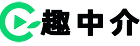pr基礎(chǔ)入門教程

眾所周知是一款集剪輯視頻調(diào)色等于一體的軟件,與其他剪輯軟件相比pr具有更強(qiáng)大的渲染能力和調(diào)色能力。在vlog短視頻行業(yè)飛速發(fā)展的今天,pr會是你不錯的選擇。那么接下來就了解一下它的基礎(chǔ)操作吧!
基本工作界面介紹
打開pr會呈現(xiàn)以下畫面,這是pr的主界面

項(xiàng)目面板
在項(xiàng)目面板的空白區(qū)域,右鍵會看到如圖所示的界面
我們可以通過導(dǎo)入來導(dǎo)入需要剪輯的視頻素材,并且也可以通過“新建素材箱”,來管理與使用素材。在項(xiàng)目面板的下方有一排快捷按鈕,鼠標(biāo)懸停在按鈕上方,就會有相應(yīng)的作用提示,方便我們快捷使用各種功能。

時間軸面板
時間軸是剪輯中最重要的工作區(qū)域pr設(shè)置視頻尺寸,所有的剪輯都在此工作區(qū)域完成,包括分割素材連接素材。

源監(jiān)視器面板
源監(jiān)視面板是監(jiān)視素材的一個工作面板,在時間軸界面雙擊某一段素材,就可以在源監(jiān)視面板上單獨(dú)查看這一段素材,方便剪輯者觀看素材。

節(jié)目監(jiān)視面板
在這個區(qū)域你可以看到時間軸上的所有畫面,這些畫面呈現(xiàn)就是你最終導(dǎo)出的視頻。

效果面板
效果面板中,可以為你的剪輯增添非常的多的效果,并且你也可以使用第三方的效果預(yù)設(shè)實(shí)現(xiàn)多種豐富的效果。一般來說,內(nèi)置的效果分為過渡和效果兩大類。過渡是指的,兩端素材之間是如何過渡的pr設(shè)置視頻尺寸,比如說,兩個視頻之間添加一個“交叉溶解”效果,然后這兩段視頻會出現(xiàn)半透明化的溶解過渡。而效果類通常就是直接為素材添加一段效果。添加的效果可以在“效果控件”面板中找到,并且可以調(diào)整參數(shù)與增添關(guān)鍵幀。 (可在上方窗口處打開)

效果控制面板
每個時間軸面板上的素材,都有自己的一些可以用來調(diào)整變化的屬性。它們的位置,大小pr設(shè)置視頻尺寸,透明度等等。我們在序列上左鍵點(diǎn)擊任意一個素材,就可以在項(xiàng)目面板上看到這些屬性參數(shù)。而且,當(dāng)我們?yōu)樾蛄猩系哪硞€片段使用了一些視頻效果,這些被新增的視頻效果也可以在該面板上看到,并且可以調(diào)整其屬性參數(shù)變化。

信息面板
在這個面板你將會看到關(guān)于你素材的參數(shù)信息,在項(xiàng)目面板或者時間軸面板上,左鍵選擇某個素材,然后就可以在信息面板上看到該素材的信息,主要方便匹配幀率。

歷史面板
歷史面板會跟蹤記錄你的每一步操作,方便撤回和檢查你的步驟。

工具欄
這一排工具是剪輯時必用的,鼠標(biāo)懸停在其上面可以看到信息,從上到下分別是,選擇工具(快捷鍵v)、向前選擇軌道工具、波紋編輯工具、剃刀工具(快捷鍵c)、外滑工具、鋼筆工具、手型工具、文字工具。

關(guān)于pr的基本操作界面已經(jīng)給大家介紹完了,上面介紹的也是大家常用的界面,剪輯的路還有很長需要大家自己去學(xué)習(xí)摸索。
END
本文由阿涵不是憨憨原創(chuàng),歡迎關(guān)注,帶你一起漲知識!
免責(zé)聲明:本文系轉(zhuǎn)載,版權(quán)歸原作者所有;旨在傳遞信息,不代表本站的觀點(diǎn)和立場和對其真實(shí)性負(fù)責(zé)。如需轉(zhuǎn)載,請聯(lián)系原作者。如果來源標(biāo)注有誤或侵犯了您的合法權(quán)益或者其他問題不想在本站發(fā)布,來信即刪。
聲明:本站所有文章資源內(nèi)容,如無特殊說明或標(biāo)注,均為采集網(wǎng)絡(luò)資源。如若本站內(nèi)容侵犯了原著者的合法權(quán)益,可聯(lián)系本站刪除。